Depois de personalizar o design do flipbook, você pode salvar todas as configurações como [Meus desenhos]. Esse recurso permite que você aplique a configuração de design salva a outros livros em sua conta, economizando tempo e eliminando a necessidade de localizar e habilitar cada configuração individualmente.
Como salvar sua personalização de design como [Meus designs]
- Defina as configurações no [Personalizado] interface.
- Clique em [Meus desenhos].
- Clique em [+Acrescentar].
- Nomeie seu design ou faça upload de uma capa diferenciada.
- Verifique as configurações que deseja incluir, como configurações, layouts e efeitos, marcadores, sumário e idioma.
- Clique em [Salvar] E feito."
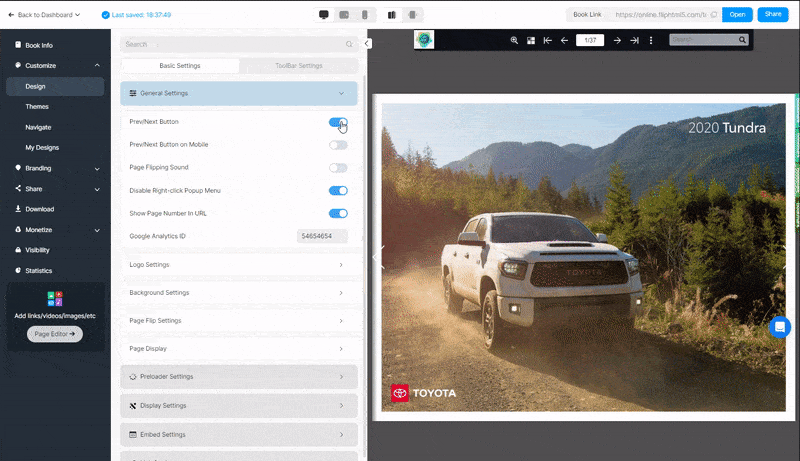
Como aplicar sua personalização de design ao seu flipbook.
- Vá para a interface personalizada do livro ao qual deseja aplicar o design.
- Clique em [Meus desenhos].
- Clique duas vezes no design que deseja aplicar.
- Clique no [Aplicar] botão.
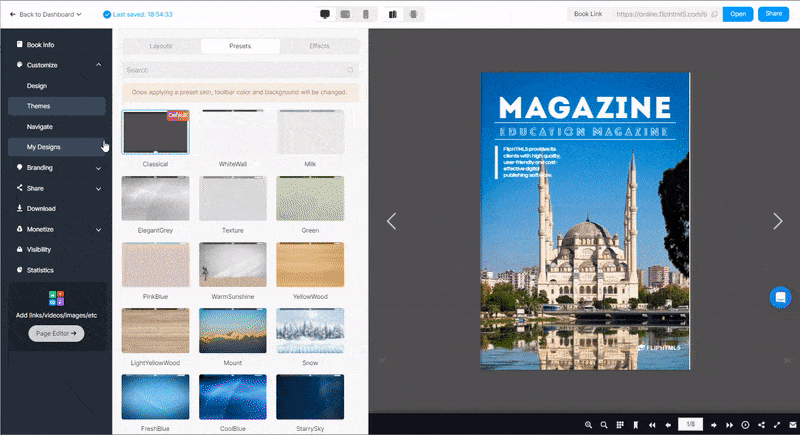
Modifique o design salvo.
Você não pode modificar o design salvo, mas sempre pode salvá-lo como novo.
Se você aplicar um design salvo a um Flipbook e modificar a configuração novamente, isso não salvará a modificação em seu design salvo existente. A única maneira de salvar a modificação é ir para [Meus desenhos], clique em [+Adicionar] e salve-o como um novo design completo.
Práticas recomendadas para nomear seus designs:
Ao adicionar novos designs salvos, você pode nomear seus designs com mais detalhes, como “Blue-NoBar-NoPre” e “Yellow-Fullscreen”, para que você possa identificá-los facilmente.
Sempre exclua os designs que não atendem aos seus padrões.
Termos relacionados ao artigo:
design personalizado, meu design, personalização de design, modelos personalizados, personalização, aplicação de designs, salvamento de designs, configuração personalizada, exclusão de design



